Kako koristiti aksonometrijsku projekciju u AutoCAD-u
Uz crtež 2D crteža, AutoCAD može ponuditi dizajnerski rad s 3D oblicima i omogućava im prikazivanje u trodimenzionalnom obliku. Tako se AutoCAD može koristiti u industrijskom dizajnu, stvarajući punopravne 3D modele proizvoda i izvođenje prostornih geometrijskih figura.
U ovom članku ćemo pogledati nekoliko značajki aksonometrije u AutoCAD-u koji utječu na korisničko iskustvo u trodimenzionalnom programskom okruženju.
sadržaj
Kako koristiti aksonometrijsku projekciju u AutoCAD-u
Radni prostor možete podijeliti u više prikaza. Na primjer, u jednoj od njih bit će aksonometrija, s druge strane - pogled odozgo.
Pročitajte više: Prikazivanje u programu AutoCAD
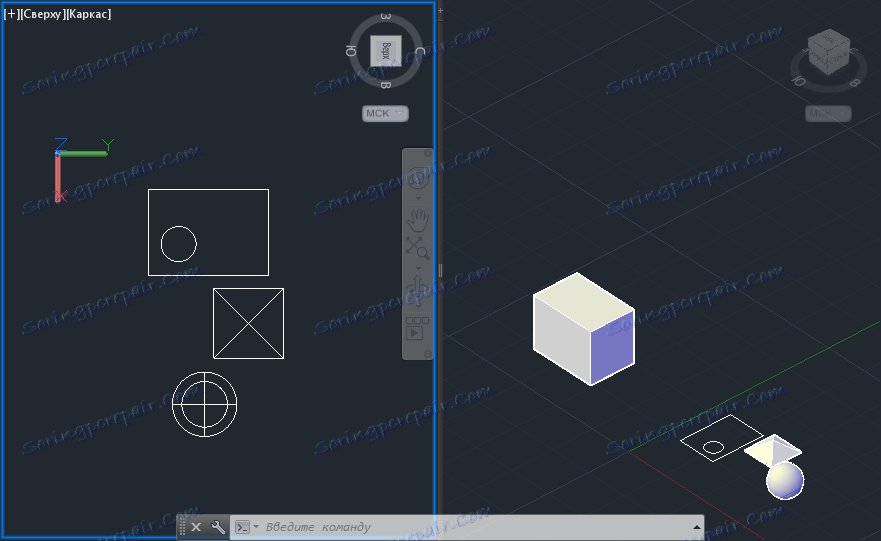
Uključivanje aksonometrije
Da biste aktivirali aksonometrijski način projekcije u AutoCAD-u, jednostavno kliknite ikonu s kućom u blizini kocke za prikaz (kao što je prikazano na snimci zaslona).
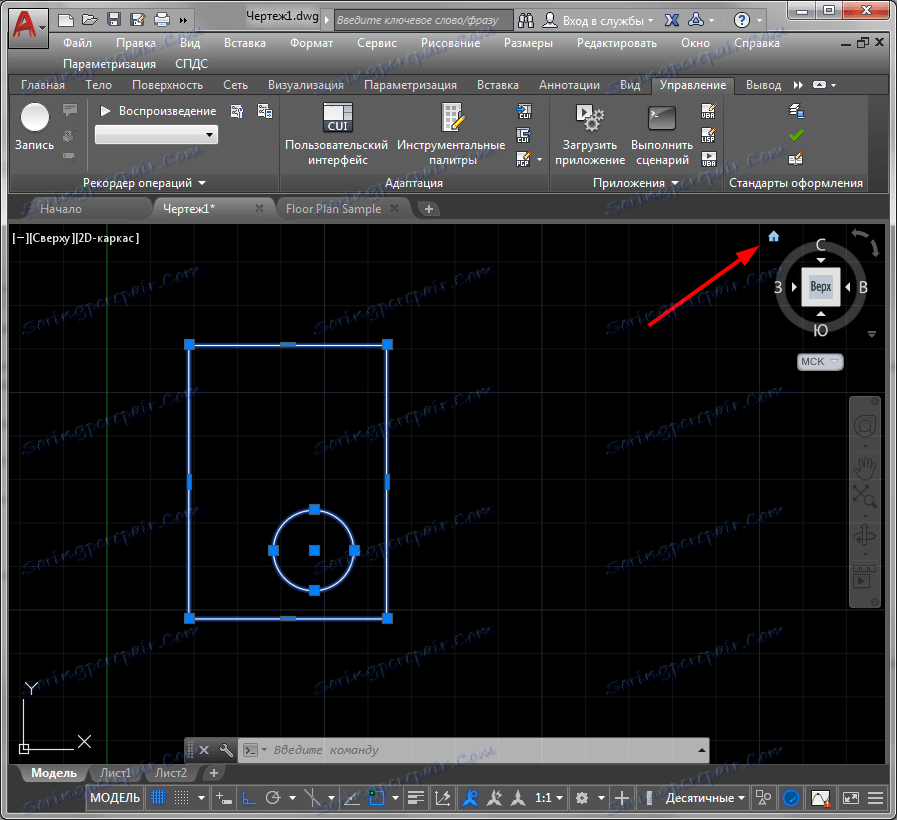
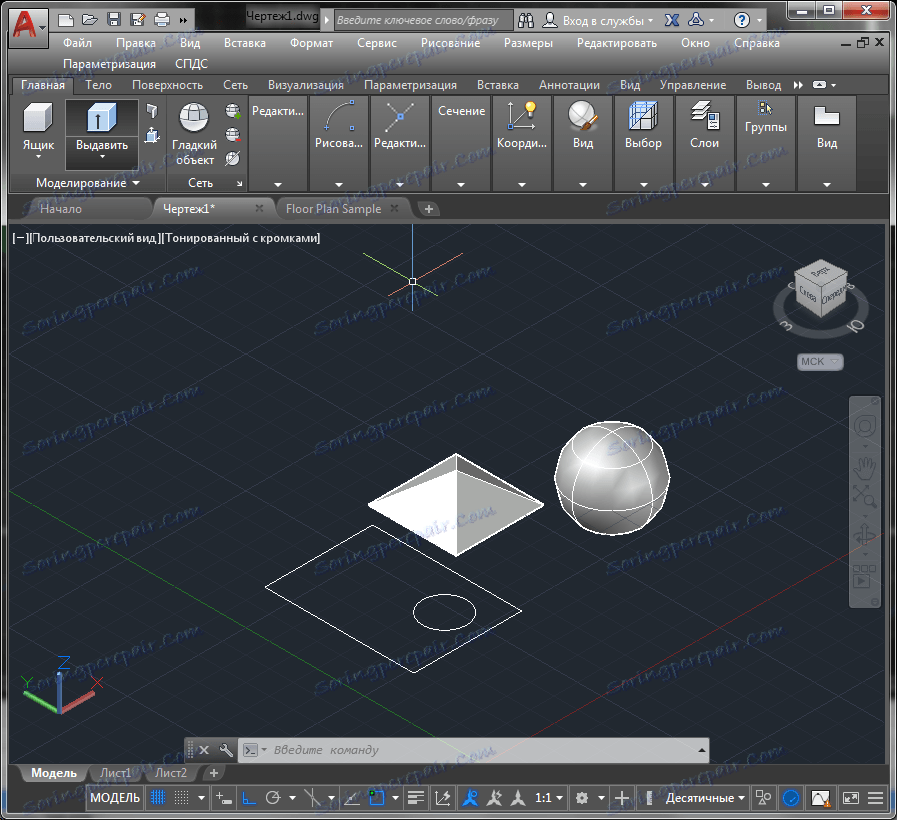
Ako nemate kocku za prikaz u grafičkom polju, idite na karticu "Prikaz" i kliknite gumb "Prikaži kocku"
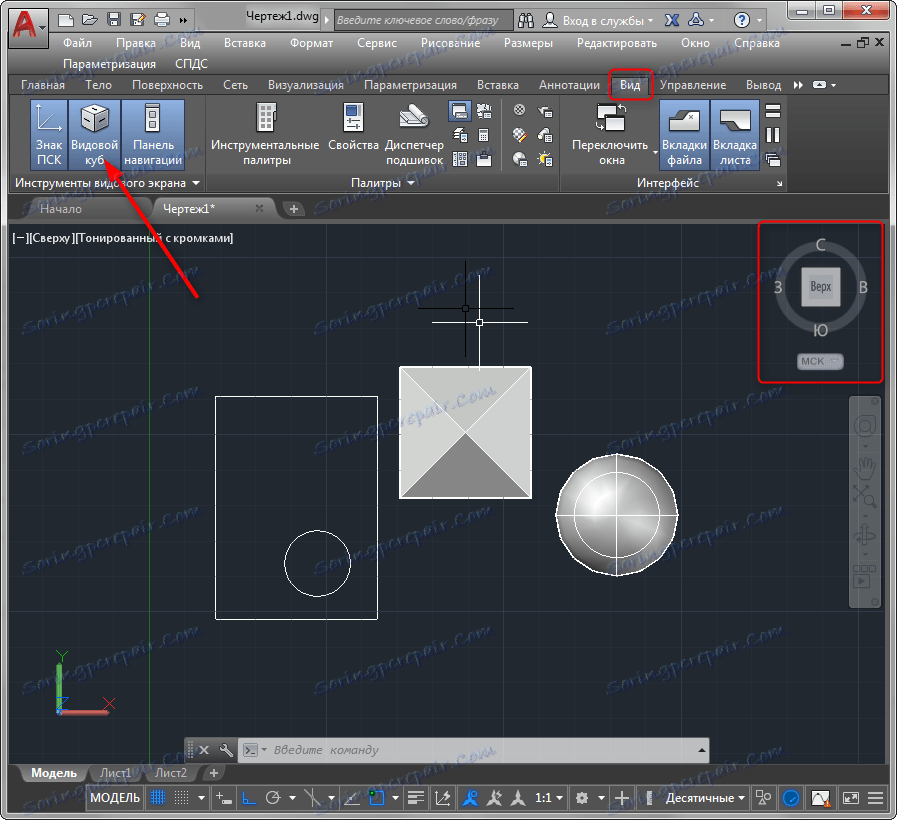
U budućnosti, kocka za prikaz će biti prilično prikladna za rad u aksonometriji. Klikom na njegove strane može se odmah premjestiti na ortogonalne projekcije, a na uglovima - rotirati aksonometrija na 90 stupnjeva.
Navigacijsko okno
Još jedan element sučelja koji vam je potreban jest navigacijska traka. Uključeno je na isto mjesto kao i vrsta kocke. Na ovoj ploči nalaze se gumbi za pomicanje, zumiranje i okretanje oko grafičkog polja. Dopustimo im da se više paze na njih

Funkcija pan aktivirana je pritiskom na ikonu palca. Sada možete premjestiti projekciju na bilo koju točku na zaslonu. Također možete koristiti ovu funkciju jednostavno držanjem kotača miša.
Zum omogućuje detaljnije zumiranje i izoštravanje bilo kojeg objekta u grafičkom polju. Funkcija se aktivira pritiskom na gumb s povećalom. U ovom gumbu dostupan je padajući popis s opcijama zumiranja. Pogledajmo neke od najčešće korištenih.
"Pokaži do granica" - razotkriva odabrani objekt na cijelom zaslonu ili unese u njega sve predmete prizora, kada nema odabranih objekata.
"Prikaži objekt" - odabirom ove funkcije, odaberite željene objekte scene i pritisnite "Enter" - oni će biti prošireni na puni zaslon.
"Zoom in / out" - ova funkcija zumira i izlazi iz scene. Da biste dobili sličan učinak, samo trebate okrenuti kotačić miša.
Rotacija projekcije izvodi se u tri vrste - "Orbit", "Free Orbit" i "Continuous Orbit". Orbita rotira projekciju strogo horizontalne ravnine. Slobodna orbita omogućuje vam rotirajući scenu na svim ravninama, a kontinuirana orbita i dalje rotirati neovisno nakon što odredite smjer.
Vizualni stilovi u aksonometrijskoj projekciji
Prijeđite na mod 3D modela, kao što je prikazano na snimci zaslona.

Kliknite karticu "Vizualizacija" i potražite istu ploču.
Na padajućem popisu možete odabrati vrstu prikazivanja elemenata u aksonometriji.
"2D-skelet" - pokazuje samo unutarnja i vanjska lica objekata.
"Realno" - pokazuje voluminozna tijela s svjetlom, sjenom i bojom.

"Stained with edges" - isto kao i "Realistic", plus unutarnje i vanjske linije objekta.
"Skica" - rubovi objekata prikazani su u obliku skica linija.
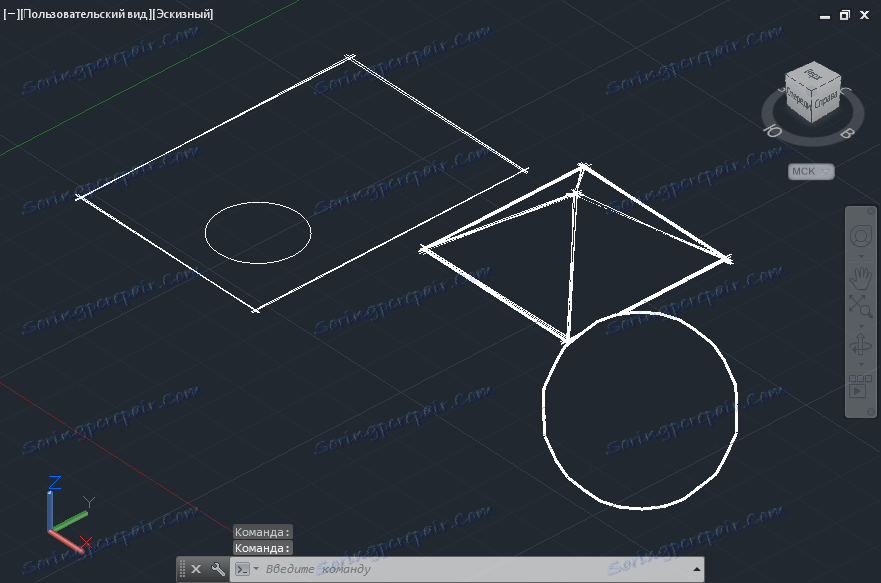
"Transforcing" - opsežna tijela bez sjenčanja, ali imaju transparentnost.

Ostale lekcije: Kako koristiti AutoCAD
Tako smo shvatili osobitosti aksonometrije u AutoCAD-u. To je vrlo povoljno za obavljanje zadataka 3D modeliranja u ovom programu.